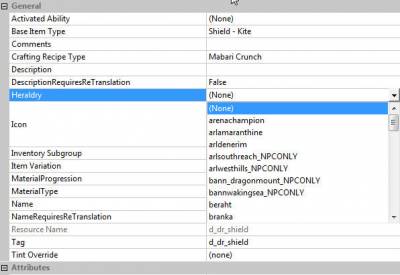В окне редактирования создаваемых нами предметов мы видим вкладку «Heraldry»
Её можно использовать только при создании щитов, в других случаях она неактивна.
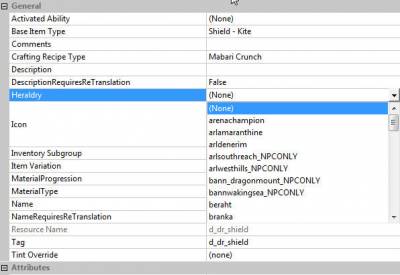
Выпадающий список содержит названия всей стандартной игровой геральдики, одно из которых мы можем выбрать для использования на создаваемом щите.
Рассмотрим как добавить в игру свою собственную геральдику.
После того, как создаваемый нами щит полностью отредактирован и осталось только выполнить проверку (Check in) и сохранить изменения, Создаем новый материал: нажимаем: File > New > Material
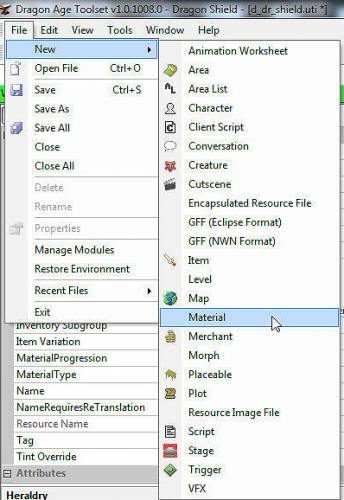
Добавляем новую библиотеку геральдики:
правой кнопкой мыши жмем Root - Insert - Insert new Heraldry library
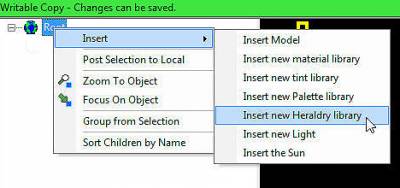
Добавляем в библиотеку новый объект:
правой кнопкой мыши жмем Heraldrylibr_0 > Insert > Insert new Heraldry object

После чего открываем Object Inspector:
View > Other windows > Object Inspector

И на вкладке Properties даем название нашему новому геральдическому объекту
(кпримеру«weapons»):

И переходим на вкладку Heraldry:

Здесь в поле 01.Heraldry Map мы должны вставить текстуру нашей геральдики, мини изображение
которой отобразится в окне вместо файла Default Black.dds. Можно использовать файлы формата .TGA и .dds (обязательно со сжатием в файл текстуры (Texture Files)).
Так как использование формата .TGA не требует установки в фотошоп дополнительных плагинов – рекомендую работать именно с этим форматом.
Не буду подробно рассматривать технологию работы с фотошопом, но отмечу некотрые моменты:
1. Чтобы добиться максимального качества отображения рисунка в игре, создавайте текстуру размером 512/512 пкс – игра использует именно этот размер
2. Отредактируйте альфа канал вашей текстуры – изображение должно быть полностью темным - чем интенсивнее черный цвет на альфе, тем ярче рисунок будет отображаться в игре:

3. Сохраняя файл в формате .TGA обязательно используйте функцию «уплотнение RLE» - это позволит сжать файл в требуемый нам Texture Files формат.

После того, как текстура готова – жмём кнопку в поле 01.Heraldry Map ( рядом с изображением Default Black.dds. ), указываем путь к нашей текстуре и вставляем её.
Теперь закрываем Object Inspector, сохраняем файл . matproj обязательно дав ему название (желательно совпадающее с названием текстуры в данном примере «weapons») после чего жмем правой кнопкой Root и выбираем Post Selection to Local.

После выполнения этих действий, если все сделано правильно в C:\...\Documents\BioWare\Dragon Age\AddIns\ваш_модуль\core\override появятся следующие файлы:

Следующим шагом мы должны добавить нашу геральдику в M2DA файл и скомпилировать его.
Для этого создаём где нибудь (неважно где) новую директорию, находим в C:\Program Files\BioWare\Dragon Age Origins\tools\Source\2DA файл Heraldry.xls и копируем его туда.
Открываем копию с помощью Microsoft Office Excel и заполняем последнюю пустую строку №49
В поле ID пишем 46
В поле LABEL пишем название нашей геральдики – weapons
В поле HERALDRYFILE пишем название .dds файла, созданного тулсетом из нашей текстуры – weapons.dds

(для добавления следующих геральдических объектов используем следующие пустые строки)
Сохраняем .xls файл и закрываем его.
Заходим в C:\Program Files\BioWare\Dragon Age Origins\tools\ResourceBuild\Processors и копируем файл ExcelProcessor в ту же директорию, в которой находится копия файла Heraldry.xls
Мышью перетаскиваем файл Heraldry.xls на файл ExcelProcessor. В результате в этой директории появится файл Heraldry .gda. Помещаем его в C:\...\Documents\BioWare\Dragon Age\AddIns\ваш модуль\core\override.
Закрываем Toolset (сохранив отредактированный нами щит, но не делая Check in ) и открываем его снова.
В опции Heraldry в списке появилось название нашей геральдики в данном примере - weapons. Выбираем его и на нашем щите появляется новая геральдика

Теперь можно сохранить изменения, сделать проверку ( Check in), создать скрипт и импортировать модуль в игру.
Чтобы увидеть созданную геральдику в игре нужно скопировать файл Heraldry.gda в C:\...\Documents\BioWare\Dragon Age\packages\core\override .
|